Detaljerte instruksjoner for bruken står i bruksanvisningen.
[. . . ] Pinnacle Studio
Versjon 14 Inkludert Studio, Studio Ultimate og Studio Ultimate Collection
Ditt liv i film
41007141
Dokumentasjon av Nick Sullivan Copyright ©1996-2009 Pinnacle Systems, Inc. Vennlist respecter artistenes og skapernes rettigheter. Innhold slik som musikk, bilder, video og kjendisbilder er beskyttet av lovene i mange land. Du kan ikke bruke andre menneskers innhold med mindre du eier rettighetene eller har tillatelse fra eieren. [. . . ] Om nødvendig klikker du på knappen flere ganger inntil klippets orientering er korrekt. Om du ønsker å gi bildet et nytt utsnitt, klikker du rett på verktøyets forhåndsvisningsvindu, og mens du holder venstre musknapp nede, drar du bildet i hvilken som helst retning til det er korrekt plassert. Slipp knappen for å fullføre operasjonen. Deretter bruker du Zoom-slideren for å øke eller minske bildets størrelse etter ønske. Juster posisjonen og forstørrelsen med disse kontrollene inntil du er fornøyd med bildets beskjæring og utsnitt. Reset-knappen fjerner alle endringene du har foretatt til plassering og zoom, og gir bildet sitt opprinnelige utsnitt tilbake. Funksjonen for reduksjon av røde øyne hjelper til med å gi bilder hvor motivets øyne har et rødt skjær sitt naturlige utseende tilbake. (Dette problemet forårsakes av at lys fra blitsen sendes tilbake fra netthinnen når motivet ser rett mot kamera. ) For å aktivere røde øyne-reduksjon klikker du den venstre knappen i gruppen red eye. Knappen holder seg nede når du har klikket den. Klikk så på forhåndsvisningen av bildet med den venstre musknappen over og til venstre for området hvor røde øyne skal fjernes. Mens du holder knappen nede, drar du ned og til høyre inntil området er fullstendig dekket. Når du slipper knappen, utføres røde øyne-reduksjonen umiddelbart innenfor rektangelet du har indikert.
220
Pinnacle Studio
Vanligvis er det ikke nødvendig å være nøyaktig når du markerer området for røde øyne-reduksjon. Faktisk kan et større rektangel gi bedre resultater enn et mindre et som omfatter kun øynene og ikke annet. Dersom røde øyne-reduksjonen ikke løser problemet helt og holdent på første forsøk, prøv om igjen med en annen størrelse på rektangelet. Studios algoritme for reduksjon av røde øyne gir fremragende resultater med en rekke forskjellige fotos. Imidlertid er enkelte bilder bedre egnet for prosessen enn andre. For å fjerne røde øyne-reduksjonen når den er påført, klikker du den høyre knappen i gruppen red eye. Animere Pan-og-zoom i Studio Ultimate Hvis du eier Studio Ultimate, eller kjøper en aktiveringsnøkkel ved å klikke activate-knappen på pan-and-zoom-kontrollene, kan du lage virkningsfulle animasjoner av fotoene og de grafiske bildene dine. Bruk bilder med høyest mulig oppløsning når du benytter denne teknikken for å kunne forstørre mest mulig uten et merkbart tap av kvalitet. Begynn opprettelsen av en pan-og-zoom-animasjon ved å klikke på avkrysningsboksen Animate from start to end slik at animeringsfunksjonen starter for det aktuelle klippet. Dette kobler inn valgknappene Set start og Set end, med Set start valgt til å begynne med. Bruk kontrollene for pan-og-zoom for å stille inn det utsnittet du ønsker å se i begynnelsen av klippet. [. . . ] Se Alternativer Kontinuitet (videoredigeringstips), 417 Kontroller
Klippmarkør, 91
Lagre til tape, 355 Legge til media i Kassen, 88 Lens flare (videoeffekt), 180 Letterboxing, 115 Leveler (utjevne volum) (audioeffekt), 337 Linker
Automatisk oppretting av, 234 I diskmenyverktøyet, 242 Omplassering, 238 Opprette, 237 Oppretting med dra-og-slipp, 243 På Diskmenyer, 229 Redigering, 238 Retur til meny, 237 Sletting, 238 Tilpasning, 237 Vis numre under redigering, 240
Kopier og lim inn effekter
Kopier og lim inn, 160
Kort, minne. Se Minnekort Krav til utstyr, xii Kryssfade
I audio, 210
Kunnskapsbase, 394
L-klipp
A/B, 189 Definert, 133 Forklart, 133
L
Lag
I Klassisk titteleditor, 249
Lag film
Deler, 341
Lokal disk (Import), 35 Luma key (videoeffekt), 180 Lyd
Analog import alterantiver, 21
Lag mellom markørene, 341 Lage filmer, 339 Lage film-modus
Introduksjon, 2
Lyd nivåer
I analog import, 21
Lydeffekter, 96, 305
Anskaffe, 85 Egenskaper, 317 I Studio Ultimate, 334 Kopier og lim inn, 332 Seksjon (i Album), 85 Standard vs. Ultimate, 332
Lagre på nettet, 357 Lagre til disk (CD/DVD), 342 Lagre til fil, 347
3GP, 349 AVI, 350 DixX, 350 Flash Video, 351
Lydfiler, 85 Låse opp
Premiuminnhold, 12
452
Pinnacle Studio
Låse spor, 98
Indikasjon, 129
Menysporet
Redigering, 237
Låst innhold
Aktivere, 12
Mikrofon
Tilkobling, 315
Miniatyrbilder
M
Magnify (forstørre) (video effect), 181 Make Movie-modus (lage film), 339 Maler. Se Temaer Mapper
Album, 60 Favoritt, 60, 67 Kilde, 62 Musikk, 86 Stillbilder, 83 Titler, 82
Med video i bevegelse, i menyer, 241 Plassering i diskmenyer, 241
Miniatyr-frames
I Albumet, 69
Minnekort, importer fra. [. . . ]

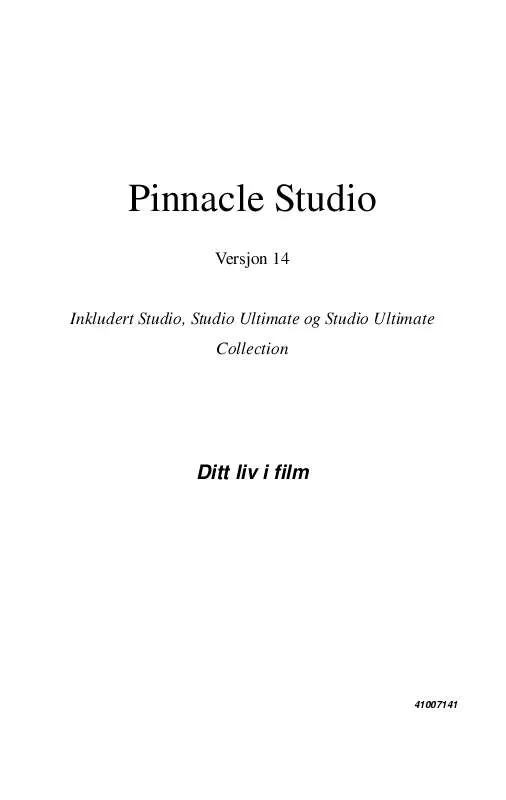
 PINNACLE STUDIO 14 README (8069 ko)
PINNACLE STUDIO 14 README (8069 ko)
